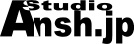ファイルを開く三つの方法
TouchJWv2はアプリ内部では三つのファイル選択方法があります。それぞれの使用シーンをもとに利点と欠点を解説します。また、Jw_cadをはじめとする国産CADソフトはほとんどが1ファイル1図面を前提にしているものが多いです。このため、一つのファイルに複数の図面データを詰め込むようなCADデータを作る人にはJw_cadやTouchJWはオススメできません。詳しい理由
標準ファイル選択
TouchJW v1系の頃からのファイル選択です。UITableViewを使ったファイル名の一覧を表示し選択するファイル選択です。TouchJWv2のサンドボックス領域のファイルと内蔵クラウド接続のファイルを開くことができます。最も高速ですがファイル名を覚えておかないといけません。また、内蔵クラウド接続のファイル選択は自動的に、標準ファイル選択になります。詳しくは
TouchJW FileNAVI
オリジナルサムネイルファイル選択です。図面のサムネイル(縮小表示)を作成し一覧から選ぶスタイルでファイル選択が行えます。直感でファイルを選択できる、ファイル名を思い出さなくて良いので便利です。TouchJWv2のサンドボックス領域のファイルと内蔵クラウド接続のファイルを開くことができます。内蔵クラウド接続のファイル選択は自動的に、標準ファイル選択になります。詳しくは
DocumentPicker
iOS12からのOS標準ファイル選択です。TouchJWv2のサンドボックス領域だけではなく、iOSのファイルアプリでアクセスできる領域にあるファイルを開くことができます。最も幅広くファイルを開くことができますが、サンドボックス領域内のInboxフォルダにはアクセスできません。
また、TouchJWv2がサムネイルハンドラに対応しているためファイルをサムネイル表示することが可能です。また、ファイルアプリのファイルのコピーやペーストが可能になります。詳しくは
このほかにiOSのファイルアプリでファイルを開くことができます。